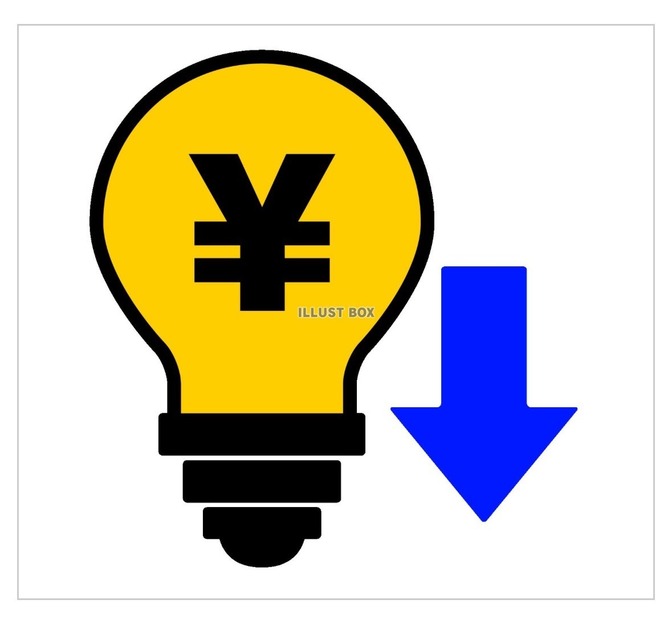- 投稿日:2024/10/24
- 更新日:2025/10/12

いつも温かいレビューをありがとうございます。カーキス😸です。
「マネーフォワードMEを使っても、項目が自分の支出と合わない…」そんなお悩みはありませんか?家計管理をしていると、アプリのデフォルトの項目だけでは、生活にフィットしないこともありますよね😕
そんな時に便利なのが、マネーフォワードMEで中項目をカスタマイズする方法です。家計管理がもっと自分に合った形になります。
この記事では、その方法を解説🔰していきますので、ぜひ最後までお付き合いください😊。
1. デフォルトの項目だと違和感がある方に
マネーフォワードMEのデフォルト設定は、一般的な支出項目に対応していますが、個々のライフスタイルに完全に一致するわけではないことも多いです😔。
例えば、食費の場合、外食🍕、自炊、高級レストランと言った用途で細かく分けたい人もいるかと思います。
特定の項目を見える化して管理したい、より細かい家計管理が必要な方に、カスタマイズした中項目の追加が非常に有効です。
自分の見やすい項目を作ることで、より明確✨に家計管理が進むようになるでしょう。
2. 中項目を追加する具体的な手順📋
マネーフォワードMEで中項目を追加するのは、以下の手順で簡単にできます。細かい管理が可能になり、より効率的に家計を整理できます👍。
※操作の簡単なスマホでの手順をご紹介します。
1) 「家計簿」(①)→「入出金履歴」をタップ(②)。 →入出金履歴画面に移動します。
→入出金履歴画面に移動します。
2) なんでも良いので支出データを選ぶ。 →入出金明細が開かれるので、二行目の費用項目をタップ。
→入出金明細が開かれるので、二行目の費用項目をタップ。 →カテゴリー一覧リストに移動します。
→カテゴリー一覧リストに移動します。
3)カテゴリー一覧(①)からどれかを選びます。
※今回は例として日用品(②)を選びました。
なお、私は日用品を固定費として扱っています。
固定費と変動費をマネフォで見える化する方法については以下の記事をご覧ください。
(参考記事:マネーフォワードを劇的に見やすく、使いやすくする設定)
4)中項目のリストが出ますので、右下の「カテゴリー追加」をタップ。
5)ポップアップが出ますので好きな項目名を入れてみましょう。 ここでは「①住居費🏠」(①)と入れて見ました。
ここでは「①住居費🏠」(①)と入れて見ました。
ちなみに①はリベ大の4つの敵シートの敵1(毎月の固定費)を意味します。
6)絵文字を付けることで仕訳時の中項目選びが、劇的に楽になります。
作業時のテンションも上がります。ぜひ付けてみてください。
→完成したらOKで保存しましょう(②)
<注意>
※中項目リストで中項目をタップしてしまうと、入出金明細が開かれます。→手順2に戻ればリストに戻れます。
※字数は10文字までです。絵文字は2文字扱いのため一つだけ入れましょう。
このプロセスを通じて、家計簿の項目を自由にカスタマイズでき、自分専用の家計管理が可能になります😊。
3. 最後に:自分だけの家計管理を進めよう🔥
マネーフォワードMEのカスタム中項目を使えば、オーダーメイドのように自由な家計管理ができるようになります🎉。
これであなたの家計管理は驚くほどスムーズになるでしょう。
この記事への感想や「こんな絵文字を使ってみたよ」と言う声があれば、ぜひコメントやレビューに残してください。
引き続き良い記事を掛けるように精進していきます😊。
お読み頂き、ありがとうございました。
記事一覧リンク
※記事リストはリンクを開いた記事の一番下にあります。
⇒マネーフォワードMEの記事リスト
⇒カテゴリー別記事一覧
※人気記事ランキングはこちらから
🛠 パソコンやスマホの「ちょっと困った」を、気軽に相談しませんか?
ノウハウ図書館で情報を得ても「自分の場合はどうしたらいい?」と感じること、あると思います。
「これって、どこをクリックすればいいの?」
「使い方は合ってる?」
マンツーマンで一緒に確認・解決しましょう!
✅ PC・スマホの基本操作
✅ 各種アプリ・サービスの初期設定
✅ Googleサービス、家計簿アプリや1Passwordの使い方
✅ トラブル時の対処法 など
あなたの操作画面を一緒に見ながら、
リラックスした雰囲気でサポートします😊
「まずは聞いてみようかな」そんな気軽さでどうぞ!
👉【家計・AI・1Passも!】PC・スマホ操作&初期設定サポート
(オンライン・Meets)